Az SQLite és az SQLite böngésző telepítése az Ubuntu-ra 20.04
Sqlite egy könnyű, de funkciókban gazdag adatbázis-kezelő rendszer, amely széles körben használják a beágyazott rendszerek, mint a mobil eszközök. Ez alapvetően egy relatív adatbázis-kezelő rendszer, amelyet strukturált adatok nagy táblákban történő tárolására használnak. A sorozat további főbb adatbázis-kezelő rendszerei közé tartozik a Microsoft SQL Server, a MySQL, a PostgreSQL, az IBM DB2 és az Oracle Database. Mivel a nyílt forráskódú, SQLite forráskód lehet módosítani, mint egy követelmény a fejlesztők. Ingyenesen használható mind kereskedelmi, mind nem kereskedelmi projektekben.
az SQLite külön szerverfolyamat nélkül fut. Mivel az SQLite beállításához nincs szükség kiszolgálóra, az SQLite adatbázispéldányt ugyanúgy lehet létrehozni, mint egy fájl megnyitását. Ez egy C könyvtár, amely közvetlen hozzáférést biztosít a tárolt fájlokhoz. A teljes adatbázis-rendszer egyetlen könyvtárban található. Közvetlenül integrálódik a fogadó programba. Teljes mértékben megfelel a savnak. Minimális rendszererőforrásokat használ.
az SQLite böngészővel közvetlenül manipulálhatjuk a fájlokat az SQLite adatbázisban. Ez nyílt forráskódú. A DB Browser egy példa egy SQLite böngészőre. Ezt fel lehet használni létrehozására és szerkesztésére adatbázis fájlokat. A DB böngésző vizuális felületével nem kell emlékezni az SQL parancsokra. Ez a funkció rugalmasabbá teszi az új felhasználók, valamint a fejlesztők számára.
ebben az útmutatóban látni fogjuk, hogyan kell telepíteni az SQLite és az SQLite böngészőt egy Ubuntu 20.04 rendszerre. Az SQLite böngésző telepítésének két módja van. Az első módszerben az Ubuntu alapértelmezett adattárat fogjuk használni. A második módszerben a Snap előre csomagolt alkalmazását fogjuk használni. Térjünk át a telepítési folyamatra.
előfeltételek
- alapvető ismeretek a parancsok futtatásáról Linux terminálon.
- adminisztrátori (sudo) hozzáféréssel rendelkező felhasználói fiók.
- hozzáférés az internethez különböző fájlok letöltéséhez.
az SQLite telepítése az Ubuntu 20.04 hivatalos adattárából
1.lépés. Az SQLite telepítése előtt frissítse az adattár listáját az alábbi paranccsal:
sudo apt update
2. lépés. Most folytathatjuk az SQLite telepítését a parancs segítségével:
sudo apt install sqlite3

az SQLite telepítése után ellenőrizheti a telepített verziót:
sqlite --version
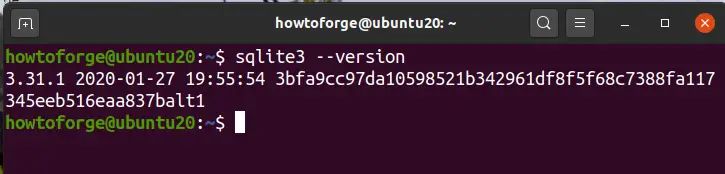
az SQLite böngésző telepítése az Ubuntu 20.04-re a hivatalos adattárból
1.lépés. Az SQLite böngésző telepítéséhez használja a parancsot:
sudo apt install sqlitebrowser
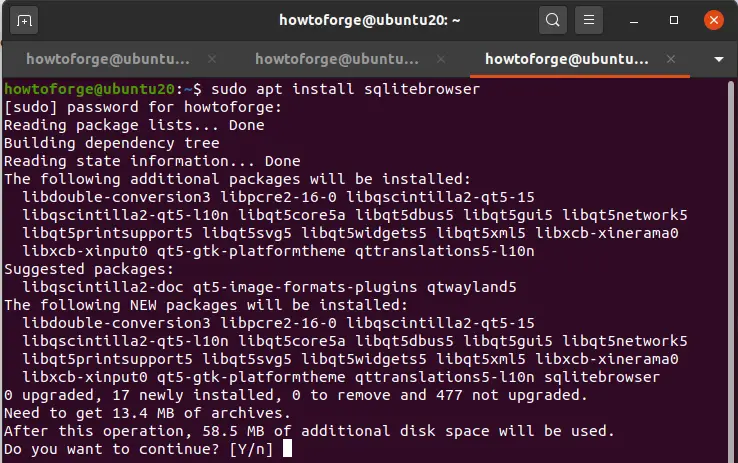
2. lépés. Most indítsa el az SQLite böngészőt a parancssorból:
$ sqlitebrowser
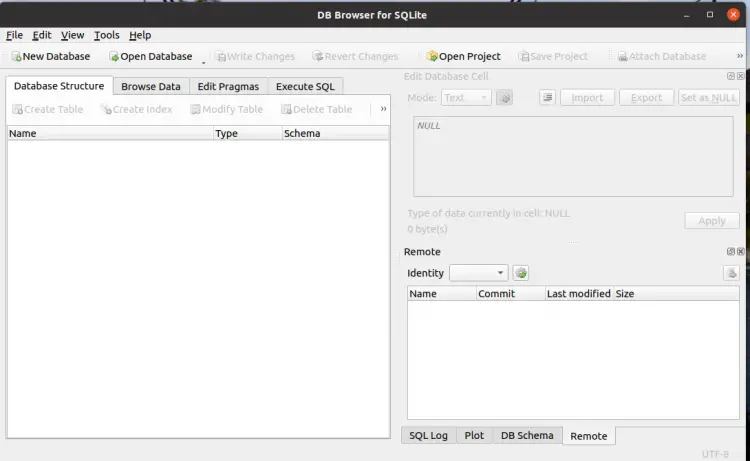
vagy használja a start menüt, és keresse meg az SQLite böngészőt az itt látható módon:
az SQLite böngésző telepítése a Snap Store-ból
1.lépés. Az Ubuntu rendszeren (>16.04) a Snap előre telepítve van. Abban az esetben, ha az Ubuntu minimális telepítése van, telepítheti a Snap-ot a snapd csomagból, mint itt:
sudo apt install snapd
ha a snapd már telepítve van, akkor a fenti parancs frissíti, ha elérhető egy új verzió.
2.lépés. A Snap elérési útjának frissítéséhez jelentkezzen ki, jelentkezzen be újra, vagy indítsa újra a számítógépet.
3.lépés. Most az 2 lépés után nyisson meg egy új terminált, és telepítse az SQLite-t a Snap-ból :
sudo snap install sqlitebrowser

az SQLite browser vagy DB browser vezérlőkkel és varázslókkal rendelkezik különböző műveletekhez, például adatbázisok és táblák létrehozásához, táblázatok importálásához és exportálásához CSV fájlokból, SQL lekérdezések végrehajtásához stb.
az SQLite parancssori felület használatával
hozzunk létre egy adatbázist az SQLite-ben, és töltsük fel néhány adattal. A ‘tartalék’ nevű adatbázis létrehozásához futtassa a parancsot:
sqlite3 spare.db

itt ‘tartalék’ az adatbázis neve. A terminál prompt most változik a SQLite shell mint:
sqlite>
használata .Súgó parancs az sqlite3 prompton felsorolhatjuk az összes SQLite parancsot:
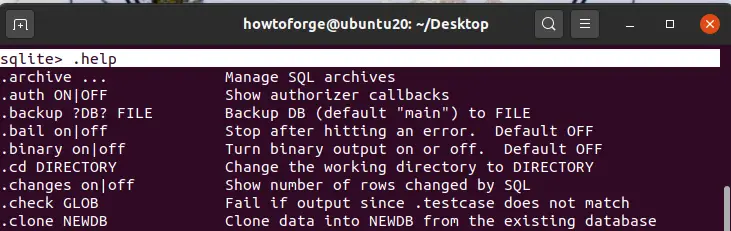
az adatok tárolására szolgáló táblázat létrehozásához meg kell adnunk annak nevét és oszlopát a create table utasításban. A táblázat létrehozásának alapvető szintaxisa:
CREATE TABLE .table_name( col_1 datatype PRIMARY KEY(one or more columns), col_2 datatype, col_3 datatype, ... ... ... );
a fenti szintaxis használatával létrehoztuk az alábbi táblázatot, amelynek neve ‘parts’:
CREATE TABLE parts ( part_id INTEGER PRIMARY KEY, part_name TEXT NOT NULL,brand_name TEXT NOT NULL UNIQUE );
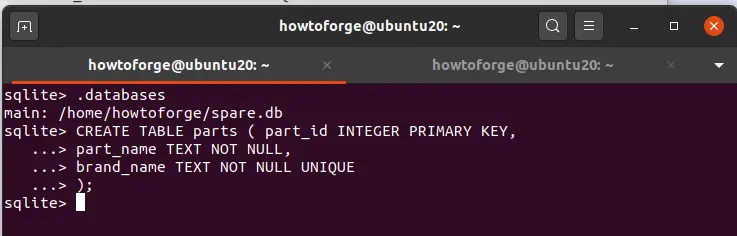
a part_id mező a parts tábla elsődleges kulcsa. Az egyedi kényszer egy egyedi mező megadására szolgál a táblázatban.
adatok beillesztéséhez ebbe a táblázatba szükségünk van az INSERT INTO utasításra. A beszúrási lekérdezés szintaxisa a következő :
INSERT INTO TABLE_NAME (col_1, col_2, col_3,...col_N) VALUES (val_1, val_2, val_3,...val_N);
helyezzen be néhány adatot az ‘alkatrészek’ táblázatba:
INSERT INTO parts (part_id,part_name,brand_name) VALUES (111, 'screw', 'thunder');
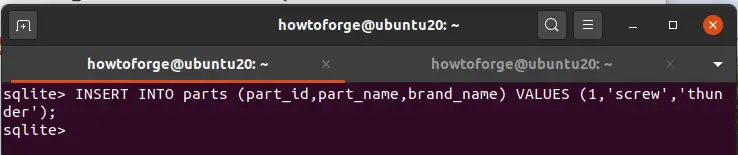
annak ellenőrzéséhez, hogy az adatok megfelelően vannak-e beillesztve, a SELECT lekérdezéssel jelenítjük meg azokat a terminálon. A SELECT lekérdezés szintaxisa:
SELECT col_1, col_2, . . . . col_N FROM table_name;
esetünkben a SELECT lekérdezés a következő lesz:
SELECT part_id,part_name,brand_name from parts;

ha ki akar lépni az sqlite3 parancssorból, csak írja be a .kilép a parancsból.
következtetés
ez minden. Ebben az útmutatóban megtanultuk az SQLite telepítését az Ubuntu 20.04 operációs rendszerre. SQLite egy könnyű és gyors adatbázis-alkalmazás. Próbáljon meg egy mobil alkalmazást építeni különböző adatbázisok segítségével, és hasonlítsa össze teljesítményüket az SQLite-vel.




